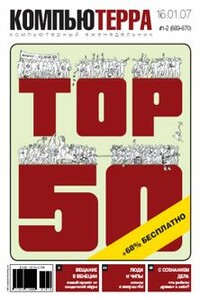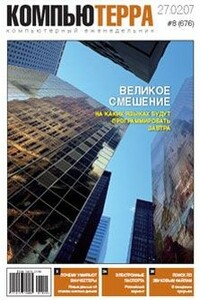Компьютерра PDA N56 (11.09.2010-17.09.2010) | страница 7
Как совместить Mac OS X и Windows с помощью Parallels
Автор: Андрей Письменный
Опубликовано 13 сентября 2010 года
Видеть в доке Mac OS X программы, привычные по Windows, как минимум странно, а уж наблюдать окно Internet Exploerer, соседствующее с Mail и Finder - вообще удивительно. Секрет, конечно, прост: на компьютере работает Parallels Desktop 5 в режиме Crystal - виртуальная машина, прячущая интерфейс Windows с глаз долой и "вытаскивающая" программы, работающие внутри него, в среду Mac OS X.
Решиться перейти с Windows на Mac OS X для многих не так просто: казалось бы и новая система нравится, но нет какого-то нужного приложения. И заполучить его можно даже не мечтать: мало ли на свете профессионального софта, разработчик которого не соберётся портировать программу на "мак", а то и вовсе давно забросивший поддержку. Как раз в этом случае и спасает Parallels Desktop.
Установка приложения происходит максимально безболезненно - установщик совершенно обычный, хоть и требующий от пользователя ввести администраторский пароль.
Следующее, что нужно сделать - установить Windows. Для этого выбираем из меню соответствующий пункт и вставляем диск с системой. После этого момента останется лишь наблюдать за индикатором - установка происходит практически без вопросов. Пожалуй, это даже проще чем установка Windows на чистый диск (особенно, если учесть, что в это время можно продолжать заниматься своими делами, от которых не отвлекут даже перезагрузки).
Диск, кстати, разбивать не требуется. То есть можно, конечно, это предварительно сделать и устанавливать систему в новый раздел при помощи Boot Camp - тогда станет возможной и обычная загрузка Windows и запуск системы из Parallels Desktop. Но если наша цель - работа с парой приложений, то достаточно сохранить образ виртуальной машины в файловой системе Mac OS X. Так он будет занимать ровно столько места, сколько необходимо.
После первой загрузки виртуальной машины пользователю будет предложено установить набор утилит Parallels Tools. Отказываться не стоит - без них не заработают наиболее ценные функции Parallels.
Когда процесс установки и последующая перезагрузка будут завершены, можно наконец переходить к самому интересному - переводить Parallels в режим Coherence или Crystal. Первый из них присутствовал и в прошлых версиях, второй - новый и усовершенствованный.